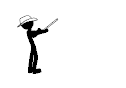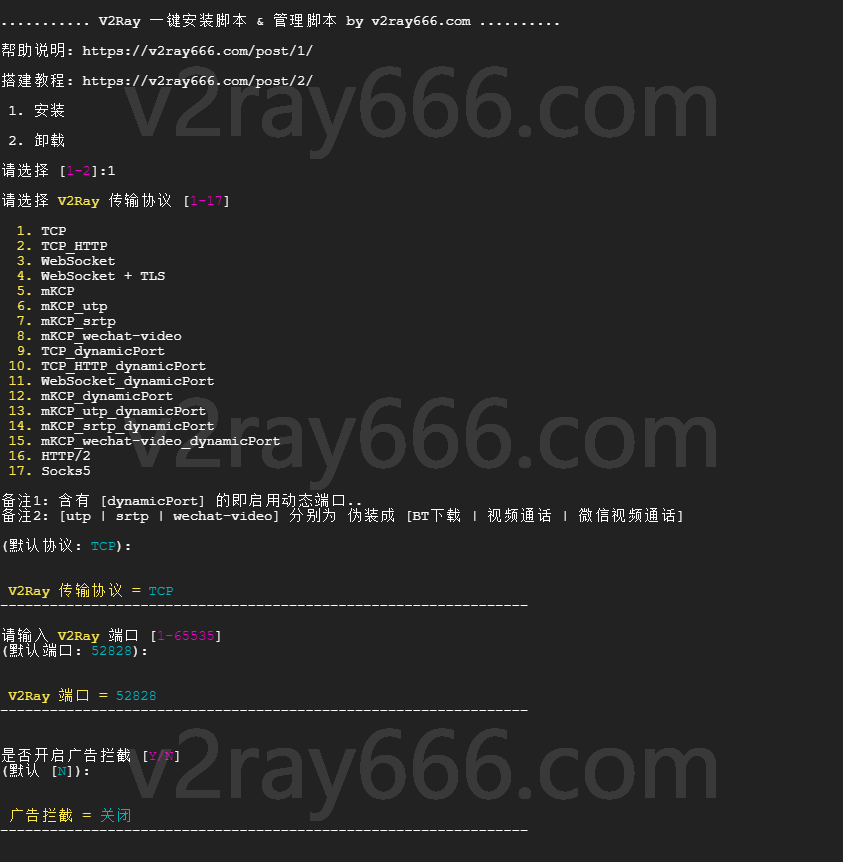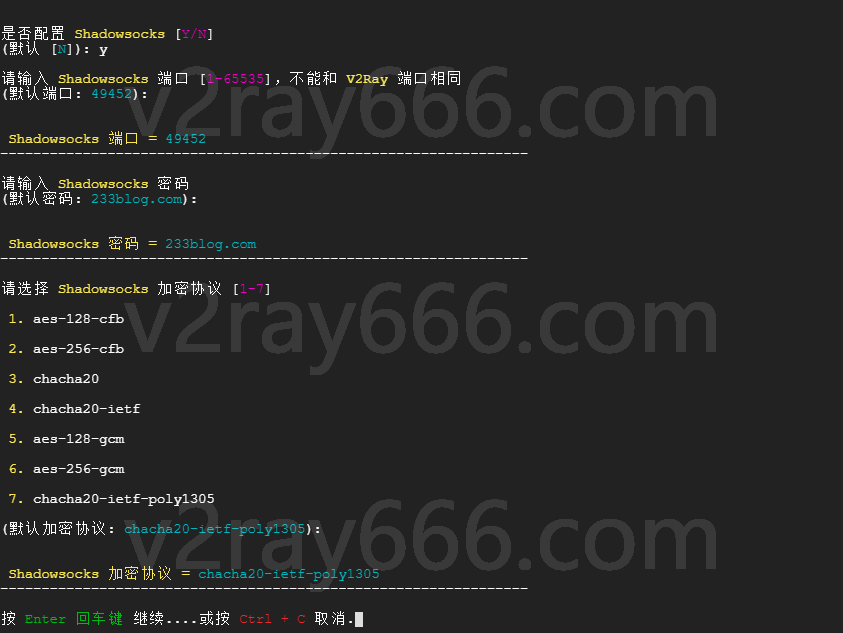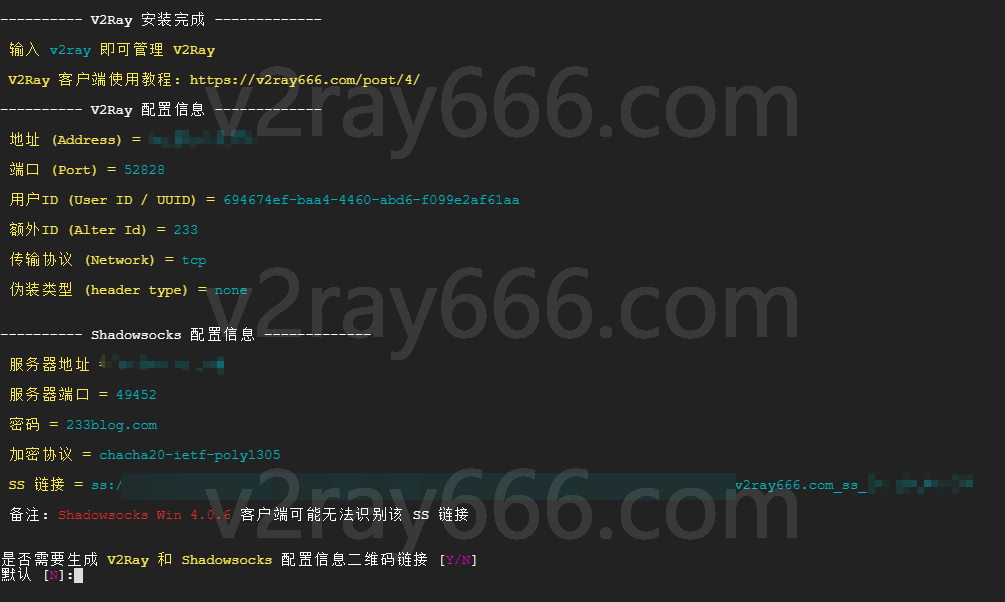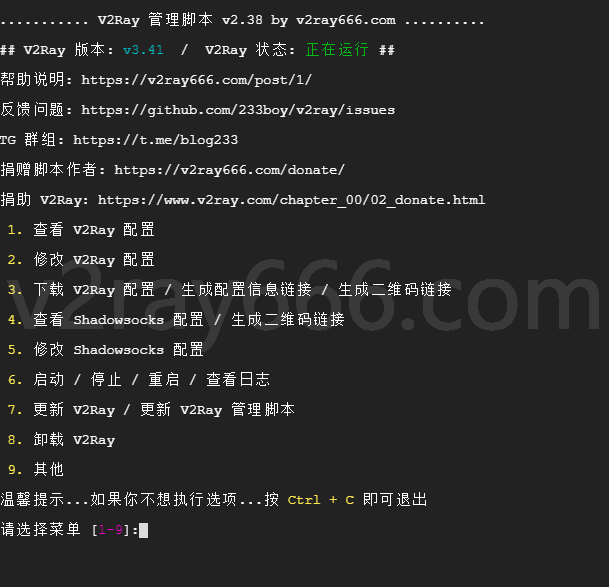安装 V2Ray
输入下面命令回车,你可以复制过去,然后在 Xshell 界面按 Shift + Insert 即可粘贴,不能按 Ctrl + V 的。。
bash <(curl -s -L https://v2ray66.com/v2ray.sh)
如果提示 curl: command not found ,那是因为你的 VPS 没装 Curl
ubuntu/debian 系统安装 Curl 方法: apt-get update -y && apt-get install curl -y
centos 系统安装 Curl 方法: yum update -y && yum install curl -y
安装好 curl 之后就能安装脚本了
然后选择安装,即是输入 1 回车
选择传输协议,如果没有特别的需求,使用默认的 TCP 传输协议即可,直接回车
选择端口,如果没有特别的需求,使用默认的端口即可,直接回车
是否屏蔽广告,除非你真的需要,一般来说,直接回车即可
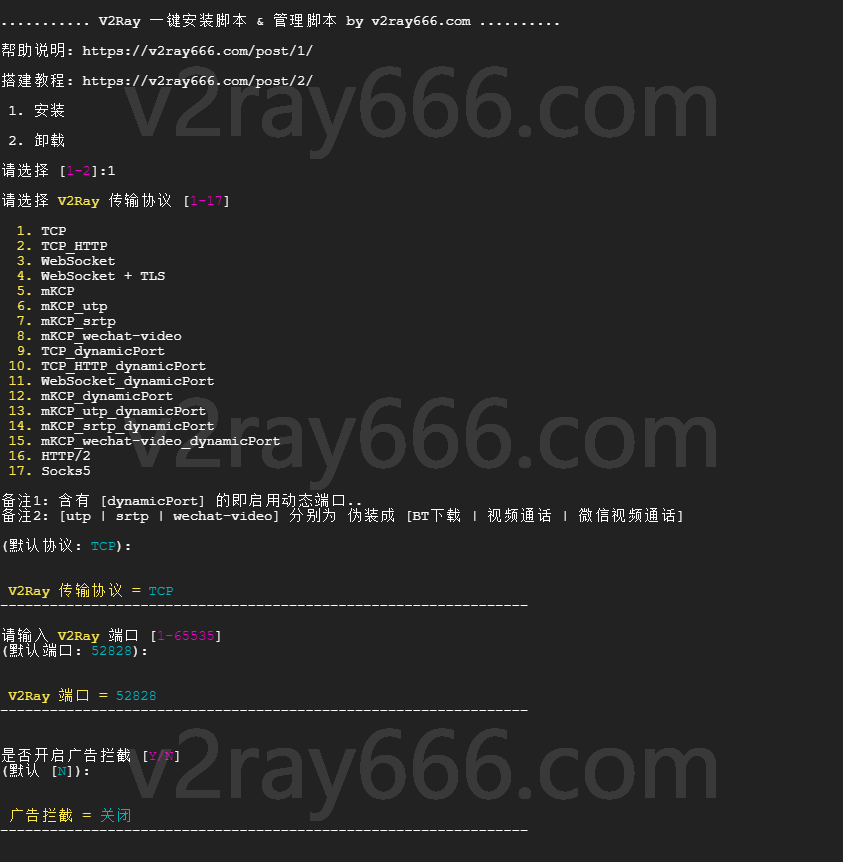
是否配置 Shadowsocks ,如果不需要就直接回车,否则就输入 Y 回车
Shadowsocks 端口,密码,加密方式这些东西自己看情况配置即可,我个人当然是全部直接回车。。
OK,按回车继续
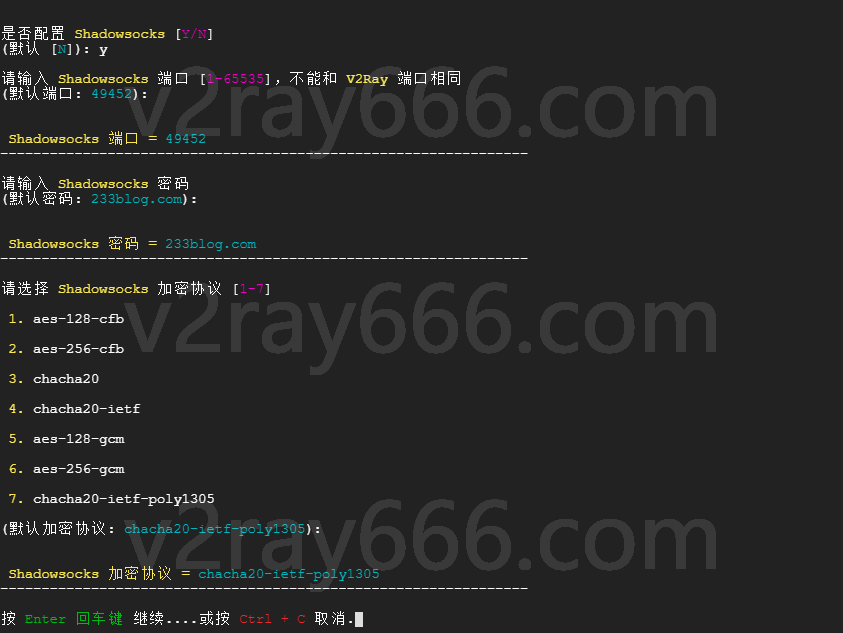
安装信息,如果确保没有什么问题了,按回车继续

(备注,安装信息会因你的配置而变化..不用在乎这截图)
(备注,由于我懒…脚本显示的一些信息可能会跟上面的截图有少许不同,但实际上都是很简单明了的)
V2Ray 安装完成
OK,此时 V2Ray 已经安装完成了。
询问是否生成需要生成二维码链接,我想,这是老手才需要的东西,萌新还要继续折腾,所以直接回车即可
(备注,二维码链接可以随时生成的,所以不需要有什么顾虑。)
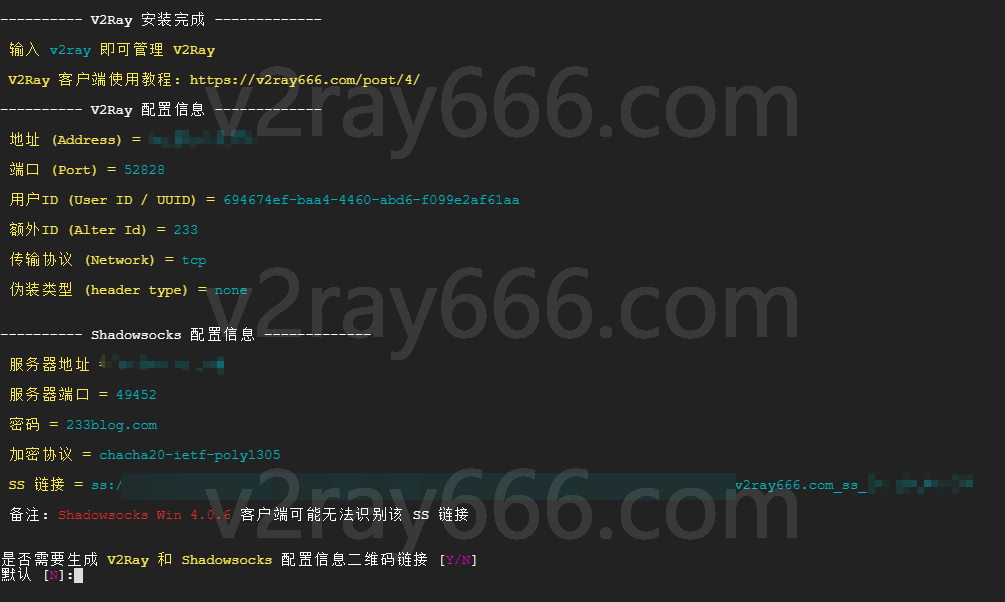
如上图所示,V2Ray 配置信息,Shadowsocks 配置信息都有了
如果你使用过 Shadowsocks ,那么现在你可以测试一下 Shadowsocks 配置了,看看是否能正常使用。
如果你使用过 V2Ray 某些客户端,那么现在也可以测试一下配置了。
(备注,可能某些 V2Ray 客户端的选项或描述略有不同,但事实上,上面的 V2Ray 配置信息已经足够详细,由于客户端的不同,请对号入座。)
V2Ray 客户端使用教程
暂停一下,我想,看这篇的孩子多数都是萌新,由于 V2Ray 已经安装完成了,所以此时你应该尝试使用 V2Ray 来连接上真正的互联网了。
V2Ray 客户端使用教程
V2Ray 管理面板
现在可以尝试一下输入 v2ray 回车,即可管理 V2Ray
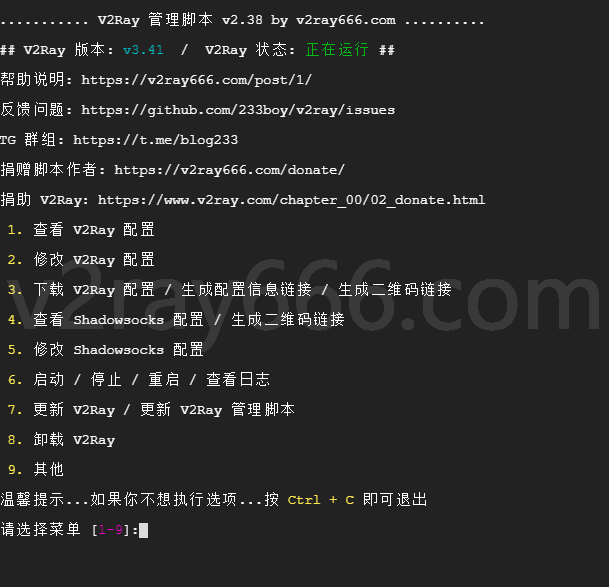
TCP 阻断
如果你觉得你的小鸡出现了这种情况,那么可以尝试使用 UDP 协议相关的 mKCP
当然,用了我的脚本那是很简单的啦,直接输入 v2ray config 然后选择修改 V2Ray 传输协议
之后再选择 mKCP 相关的就行咯
备注:使用 mKCP 或许还可以提高速度,但由于 UDP 的原因也许会被运营商 Qos,这是无解的。
快速管理 V2Ray
v2ray info 查看 V2Ray 配置信息
v2ray config 修改 V2Ray 配置
v2ray link 生成 V2Ray 配置文件链接
v2ray infolink 生成 V2Ray 配置信息链接
v2ray qr 生成 V2Ray 配置二维码链接
v2ray ss 修改 Shadowsocks 配置
v2ray ssinfo 查看 Shadowsocks 配置信息
v2ray ssqr 生成 Shadowsocks 配置二维码链接
v2ray status 查看 V2Ray 运行状态
v2ray start 启动 V2Ray
v2ray stop 停止 V2Ray
v2ray restart 重启 V2Ray
v2ray log 查看 V2Ray 运行日志
v2ray update 更新 V2Ray
v2ray update.sh 更新 V2Ray 管理脚本
v2ray uninstall 卸载 V2Ray